iCloud-varmuuskopiointi on loistava ominaisuus, kun se toimii. Saumaton, huoleton tietojesi suojaus. Mutta mitä teet, jos iCloud-varmuuskopiointi ei valmistu? Ota selvää alta!
Sisällys
- Aiheeseen liittyvät julkaisut:
- Hallitse iCloud-tallennustilaasi
- Sulje sovellukset, kirjaudu ulos ja käynnistä laite uudelleen
- Tarkista iOS-päivitykset
- Tarkista Applen järjestelmätila
- Nollaa Wi-Fi- ja verkkoasetukset
- Ole valmis odottamaan
- Jotkin tiedostot eivät ole käytettävissä -virhe? Poista viimeinen varmuuskopio
- Käytä iTunes-varmuuskopiota
- Ota yhteyttä Apple-tukeen
-
Ydinvoimavaihtoehto: Palauta laitteesi
- Aiheeseen liittyvät julkaisut:
- Kuinka synkronoida musiikkia laitteiden välillä iCloud-musiikkikirjaston avulla
- Suojaa itsesi kolminkertaisesti luomalla varmuuskopioita iCloud Drive -tiedostoistasi
- Kuinka poistaa iCloud-varmuuskopiot
- Kuinka ottaa käyttöön ja tarkastella iCloud-varmuuskopioita iOS-laitteellasi
iCloud-varmuuskopion avulla voit tallentaa kopion kaikesta, mikä on arvokasta iOS-laitteillesi. Valokuvat, yhteystiedot, viestit, sovellukset ja paljon muuta. Kun varmuuskopio on paikallaan, voit olla varma, että mitään ei menetä, jos laitteesi varastetaan, vahingoittuu tai päivitetään. Lisäksi iCloud-varmuuskopiot päivittyvät automaattisesti aina, kun laitteesi on yhdistetty virtalähteeseen ja Wi-Fi-verkkoon yön yli. Miten se voisi olla helpompaa?
Mutta asiat eivät aina mene niin sujuvasti. Monet käyttäjät ovat kokeneet yhden tai toisen virheen iCloud-varmuuskopioiden kanssa. Niiden ratkaiseminen voi parhaimmillaan olla aikaa vievää ja toisin selvittäminen voi olla raivostuttavaa. Ehkä sinua on varoitettu "rajoitetusta iCloud-tallennustilasta" tai ehkä "jotkut tiedostot eivät olleet käytettävissä". Saatat jopa saada salaperäisen "Varmuuskopiointia ei voitu suorittaa" -virheilmoituksen.
Älä pelkää, olemme turvassa. Mikä tahansa on tiellä, tutustu tähän vianetsintäoppaaseen, joka kattaa kaiken, mitä sinun on tehtävä, kun iCloud-varmuuskopiointi ei valmistu.
Hallitse iCloud-tallennustilaasi
Ihmiset eivät usein ymmärrä kuinka paljon iCloud-tallennustila he käyttävät tällä hetkellä tai kuinka paljon he todella tarvitsevat. Jos varmuuskopiointi epäonnistui, koska iCloud-tallennustila ei ollut tarpeeksi, voit korjata tilanteen muutamalla tavalla.
Etsitään ensin laitteeltasi Hallitse tallennustilaa -näyttö, joka näyttää meille, mikä käyttää tilaasi ja antaa sinun tehdä tarvittavia muutoksia.
Hallitse tallennustilaa -näytön löytäminen:
- Siirry kohtaan Asetukset > [Nimesi] > iCloud
- Täältä näet yleiskatsauksen iCloud-tallennustilastasi
- Napauta Hallitse tallennustilaa saadaksesi lisätietoja ja vaihtoehtoja
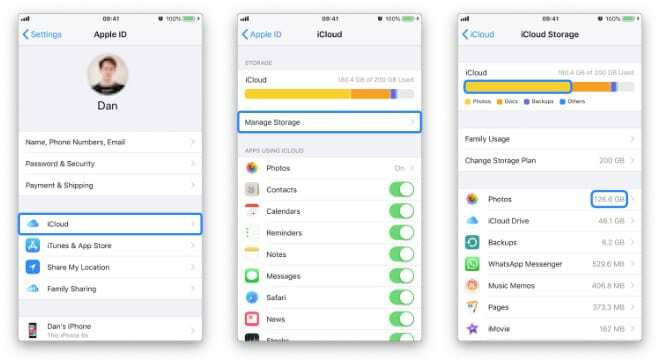 Nyt näet erittelyn siitä, mikä tarkalleen käyttää iCloud-tallennustilaasi. Voit napauttaa mitä tahansa luettelossa olevaa sovellusta saadaksesi lisätietoja, ja jos se on sovellus, jota et aio käyttää uudelleen, voit valita Poista tiedot.
Nyt näet erittelyn siitä, mikä tarkalleen käyttää iCloud-tallennustilaasi. Voit napauttaa mitä tahansa luettelossa olevaa sovellusta saadaksesi lisätietoja, ja jos se on sovellus, jota et aio käyttää uudelleen, voit valita Poista tiedot.
Katso kuinka paljon ilmainen iCloud-tallennustila olet lähtenyt. Näet seuraavan varmuuskopion koon napauttamalla Varmuuskopiot ja sitten laitettasi.
Jos seuraava varmuuskopiosi on liian suuri, voit joko (juoksulla!) poistaa kohteita alla olevasta varmuuskopioluettelosta tai muuttaa tallennustilaa Hallitse tallennustilaa -näytöstä ostaaksesi lisää iCloud-tallennustilaa.
Sulje sovellukset, kirjaudu ulos ja käynnistä laite uudelleen
Erinomainen vianetsintävaihe melkein kaikkiin ongelmiin. Tietokoneet saavat toisinaan "johdot" ristiin ja tarvitsevat hyvän ja perusteellisen uudelleenkäynnistyksen selvittääkseen ne uudelleen.
Ennen kuin sammutat laitteesi, kirjaudumme ensin ulos iCloudista. Tämä voi auttaa tasoittamaan iCloudin järjestelmiin mahdollisesti muodostuneet mutkit ja helpottaa uudelleenkäynnistystä.
Kuinka kirjautua ulos iCloudista:
- Siirry kohtaan Asetukset > [Nimesi]
- Vieritä alas ja napauta Kirjaudu ulos
- Kirjoita Apple ID -salasanasi ja napauta Sammuta
- Napauta Kirjaudu ulos
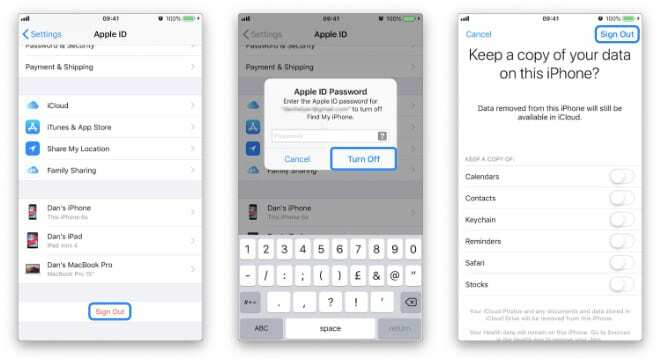 Emme ole vielä valmiit, nyt sinun täytyy kaksoisnapsauttaa kotipainiketta tai pyyhkäistä ylös alhaalta ja sulkea kaikki taustalla toimivat sovellukset.
Emme ole vielä valmiit, nyt sinun täytyy kaksoisnapsauttaa kotipainiketta tai pyyhkäistä ylös alhaalta ja sulkea kaikki taustalla toimivat sovellukset.
Okei, olet valmis käynnistämään uudelleen. Katkaise laitteesta virta ja anna sen olla noin minuutti ennen kuin kytket sen takaisin päälle. Kun olet tehnyt niin, palaa asetuksiin ja kirjaudu sisään.
Tarkista iOS-päivitykset
Jos iCloud-varmuuskopiointi ei valmistu sen jälkeen, kun olet varmistanut, että tallennustilaa on riittävästi ja käynnistänyt laitteen uudelleen, käytössäsi saattaa olla vanhentunut ohjelmisto. Hyvin harvoin iOS: ssä ilmenee virheitä, jotka häiritsevät ihmisten kykyä varmuuskopioida. Kun näin tapahtuu, Apple julkaisee yleensä nopeasti päivityksen, joka korjaa tällaisen ongelman.
Näin tarkistat iOS-päivitykset:
- Siirry kohtaan Asetukset > Yleiset > Ohjelmistopäivitys
- Suorita saatavilla olevat päivitykset loppuun
- Käynnistä laite uudelleen ja yritä varmuuskopioida uudelleen

Tarkista Applen järjestelmätila
Mene tämä sivu ja varmista, että kaikki valot ovat vihreitä. Applen Järjestelmän tila -sivu pitää kirjaa kaikista Applen online-palveluista ja ilmoittaa asiakkaille mahdollisista ongelmista. Jos näet punaisen valon jonkin iCloud-palvelun vieressä, on todennäköistä, että tämä on syy, miksi iCloud-varmuuskopiointi ei valmistu.
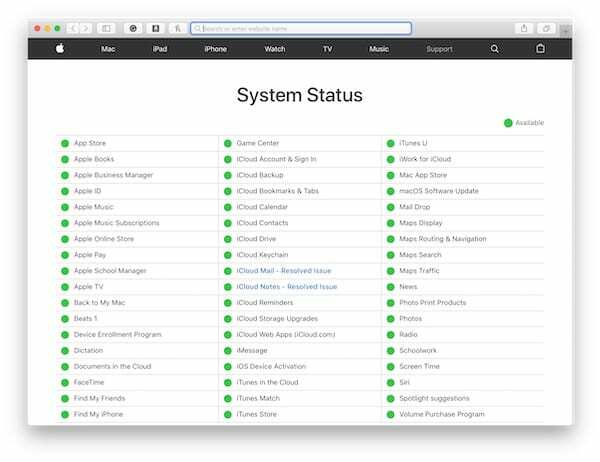
Valitettavasti tässä tapauksessa et voi tehdä juuri mitään, paitsi odottaa, että Apple ratkaisee ongelman omalta osaltaan, ja yrittää sitten varmuuskopioida vielä kerran.
Nollaa Wi-Fi- ja verkkoasetukset
Kuten aiemmin todettiin, iCloud-varmuuskopiointi vaatii Wi-Fi-yhteyden. Tarkista reitittimestäsi, että se on yhteydessä Internetiin, ja muista testata yhteys lataamalla sivuja verkossa. Reititin kannattaa myös käynnistää uudelleen, jos se on hidastanut tai estänyt iCloud-varmuuskopiointia.
Lopuksi sinun tulee nollata laitteen verkkoasetukset ja muodostaa sitten yhteys uudelleen Wi-Fi-yhteyteen. Sinun pitäisi kuitenkin tietää, että menetät kaikki tallennetut Wi-Fi- tai VPN-yhteytesi – vaikka sen ei pitäisi olla mitään, jota et voi syöttää uudelleen.
Verkkoasetusten palauttaminen:
- Siirry kohtaan Asetukset > Yleiset > Nollaa
- Napauta Palauta verkkoasetukset
- Anna laitteesi salasana
Ole valmis odottamaan
Joskus varmuuskopiointi vie aikaa. Paljon aikaa. Käyttäjät ovat ilmoittaneet, että iCloud-varmuuskopiointi kestää jopa 10 tuntia! Varmista, että laitteellesi annetaan runsaasti mahdollisuuksia aloittaa ja lopettaa varmuuskopiointi ilman Internet-yhteyden katkeamista tai virran katkeamista.
Jos olet aloittanut varmuuskopioinnin, ole valmis odottamaan sen valmistumista riippumatta siitä, kuinka kauan se kestää. Laita vain puhelimesi alas ja yritä unohtaa se hetkeksi.
Jotkin tiedostot eivät ole käytettävissä -virhe? Poista viimeinen varmuuskopio
Monet käyttäjät ovat huomanneet, että uusimman varmuuskopion poistaminen mahdollisti uuden luomisen. Tämä korjaus liittyy usein "jotkut tiedostot eivät olleet käytettävissä viimeisen varmuuskopioinnin aikana" -virheilmoitukseen.
Vanhan varmuuskopion poistaminen on helppoa, mutta se tulee tehdä varoen. Jos et koskaan pysty luomaan uutta varmuuskopiota, saatat menettää ainoan varmuuskopiosi. Tämä tarkoittaa, että jos jokin menee pieleen, menetät valokuvia, viestejä, terveystietoja ja paljon muuta.
Suosittelemme, että tee ensin uusi iTunes-varmuuskopio, jotta sinulla on aina nykyinen varmuuskopio, mitä tahansa tapahtuu.
Viimeisimmän varmuuskopion poistaminen:
- Siirry kohtaan Asetukset > [Nimesi] > iCloud
- Hallinnoi tallennustilaa > Varmuuskopiot > [Laitteesi]
- Napauta Poista varmuuskopio
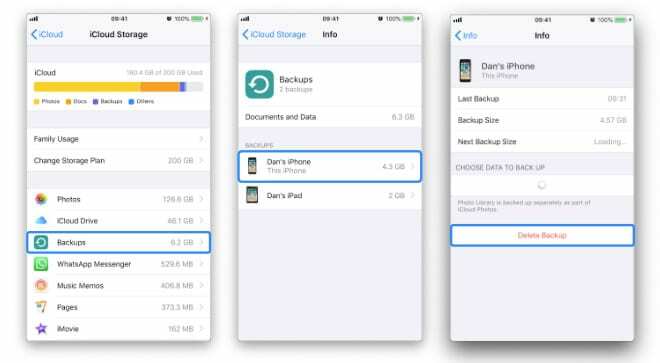
Käytä iTunes-varmuuskopiota
Tämä on enemmän ohitus kuin ratkaisu, tämä on niille teistä, joilla ei ole aikaa korjata iCloudia juuri nyt. Riippumatta siitä, mitä iCloud-varmuuskopiolle tapahtuu, sinun pitäisi silti pystyä tekemään varmuuskopio iTunesissa. Näin kaikki laitteesi on turvassa ja kunnossa siltä varalta, että jokin menee pieleen.
iTunes-varmuuskopion luominen:
- Liitä laitteesi tietokoneeseen, jossa on iTunes
- Napsauta laitteen kuvaketta näytön yläreunassa
- Napsauta Varmuuskopioi nyt
Ota yhteyttä Apple-tukeen
Me kaikki haluamme korjata asioita itse, eikä kukaan halua juuttua online- tai puhelintukijonoon. Mutta jos olet päässyt näin pitkälle, voit yhtä hyvin puhua valmistajan itsensä kanssa.
Vieraile Applen Get Support -sivustolla ja keskustele asiantuntijateknikon kanssa saadaksesi lisäapua varmuuskopioinnissa. He saattavat neuvoa sinua monimutkaisten toimenpiteiden läpi tai korjaamaan tiliisi liittyviä ongelmia.
Ja siinä epätodennäköisessä tilanteessa, että Apple ei voi auttaa sinua, meillä on vielä yksi ehdotus.
Ydinvoimavaihtoehto: Palauta laitteesi
Tässä on kaksi vaihtoehtoa, mutta molempien kohdalla haluat varmistaa, että sinulla on kopio tai iTunes-varmuuskopio kaikesta, jonka voit saada pois laitteestasi, ennen kuin aloitat.
Teetkö tämän lataamalla valokuvia kolmannen osapuolen tallennusjärjestelmään, kirjoittamalla käsin osoitekirjaasi tai luomalla iTunes-varmuuskopion. Sinun on tehtävä kaikkesi saadaksesi kaiken irti laitteesta.
Kun olet tehnyt sen, palautamme laitteen tehdasasetuksiin ja poistamme kaikki siellä olevat tiedot.
Näin palautat laitteesi:
- Siirry kohtaan Asetukset > Yleiset > Nollaa
- Napauta Poista kaikki sisältö ja asetukset
- Anna laitteesi salasana ja Apple ID -salasana pyydettäessä
Kun laitteesi on palautettu onnistuneesti, sinua tervehditään tervetulonäytössä. Kun käyt läpi vaiheet, sinulla on mahdollisuus palauttaa uusimmasta varmuuskopiostasi – olipa kyseessä sitten äskettäin tehty iTunes-varmuuskopio tai iCloud-varmuuskopio – tai määrittää laitteesi uutena.
Kumpikin vaihtoehto on hyvä, mutta saatat huomata sen jälkeen, kun olet palauttanut olemassa olevasta varmuuskopiosta, ettet silti pysty viimeistelemään uusia. Tässä tapauksessa sinulla ei ole muuta vaihtoehtoa kuin määrittää laitteesi uutena. Ajattele sitä mahdollisuutena aloittaa alusta ja puhdas tila ilman, että vanhat sovellukset ja asetukset tukkivat laitetta.
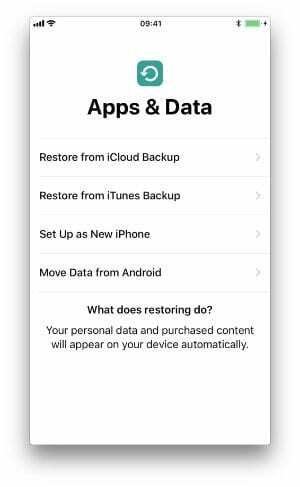
No, siinä kaikki. Jos ensimmäiset 9 vaihetta eivät saaneet varmuuskopioita toimimaan, viimeinen selviää varmasti. Kerro meille, millaisia kokemuksia sinulla on varmuuskopioinnista. Pidätkö eduista? Vai onko se liian turhauttavaa, jotta se olisi kannattavaa, kun iCloud-varmuuskopiointi ei valmistu.

Dan kirjoittaa opetusohjelmia ja vianetsintäoppaita auttaakseen ihmisiä saamaan kaiken irti teknologiastaan. Ennen kuin hänestä tuli kirjailija, hän suoritti BSc-tutkinnon äänitekniikasta, ohjasi korjauksia Apple Storessa ja jopa opetti englantia Kiinassa.